Qubes, Whonix, ou Tails: qual distribuição Linux você deve usar para ficar anônimo?
>

Existe uma variedade de sistemas operacionais focados em privacidade disponíveis. A maioria deles são baseados no Linux e, tal como o próprio Linux, pode ser difícil perceber as diferenças entre uma tão grande variedade de opções. Em geral, existem dois tipos principais de sistemas operacionais de segurança/privacidade: os que se concentram em fornecer anonimato e os que contêm ferramentas de penetração para pesquisa de computadores. Este artigo foca no aspecto da privacidade e explorará três formas principais de conseguir isso: duas que usam a virtualização para criar isolamento, e o velho método experimentado e verdadeiro de usar Live CDs.
Um Live CD é um CD inicializável (ou drive USB) que você cola em um computador antes de inicializar. Os Live CDs não instalam nada no sistema host e não deixam documentos ou outros vestígios quando são desligados. Isto assegura que não há maneira de qualquer malware ou software de rastreamento sobreviver a várias sessões. Vamos usar o Live CD TAILS neste artigo.
Para virtualização, vamos olhar para o SO Qubes e Whonix. O SO Qubes cria uma série de máquinas virtuais cada vez mais confiáveis para que as atividades que ocorrem em uma máquina virtual não confiável não possam afetar os aplicativos em outras. A Whonix tem um sistema em duas partes pelo qual você executa todo o seu trabalho em uma estação de trabalho de uma máquina virtual. Ele encaminha todo o tráfego de sua rede através do outro gateway de máquina virtual que se conecta à rede Tor.
Todos os três métodos têm seus prós e contras.
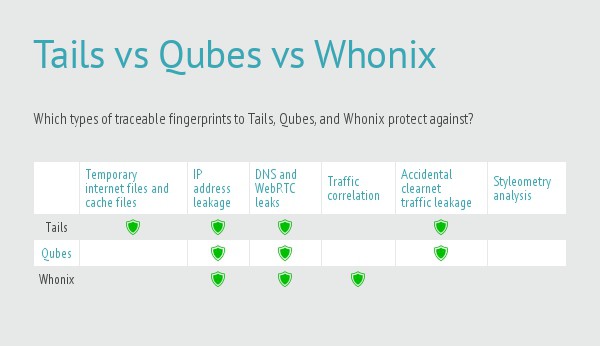
SOs de Qubes – Um sistema operacional razoavelmente seguro
SOs de Qubes são melhor descritos como uma distribuição Xen rodando domínios Linux virtuais. Xen é um hipervisor muito estável e maduro de tipo bare-metal 1. Este tipo de virtualização é análogo ao que você pode estar imaginando ao usar um produto como VirtualBox com uma diferença importante. Um hipervisor tipo 1 não tem um sistema operacional rodando abaixo dele, o que pode ser comprometido. Xen é instalado no metal nu e pode então criar e gerenciar máquinas virtuais.
Esta arquitetura permite que Qubes crie máquinas virtuais separadas (domínios, em linguagem Xen) nas quais executar aplicações. Isto assegura que aplicações arriscadas não podem afetar aplicações confiáveis, ou mesmo escrever para o sistema de arquivos subjacente. Este grau de separação não fornece muito anonimato em si mesmo, mas fornece um grau significativo de protecção contra a propagação de malware. Se você acabar sendo infectado por malware de um mau site, ou por cair vítima de um esquema de phishing de e-mail, seria difícil para esse malware se espalhar fora do domínio em que se encontra.
Qubes chama esses domínios Xen de qubes. Ele cria um número de qubes nos quais atribuir instâncias de aplicação. Por exemplo, navegar em websites diversos em que você não tem motivos para confiar é provavelmente melhor feito na qube não confiável. Atividades relacionadas ao trabalho em sites e aplicativos confiáveis podem ser feitas na zona de confiança. A questão é que cada qube só tem o potencial de afetar aplicações na mesma qube.
Para facilitar manter as qubes retas enquanto você as usa, cada janela tem uma borda de janela colorida “inesquecível” que indica o nível de segurança de cada qube. A equipe Qubes indica que as bordas das janelas são inesquecíveis porque são construídas no nível zero (dom0) do domínio Xen, que é o domínio privilegiado Xen começa no momento do boot, e gerencia todos os outros domínios, ou qubes, neste caso. As qubes são incapazes de interagir com dom0 e as qubes são desprivilegiadas, o que significa que elas próprias não podem acessar as funções de baixo nível do sistema.
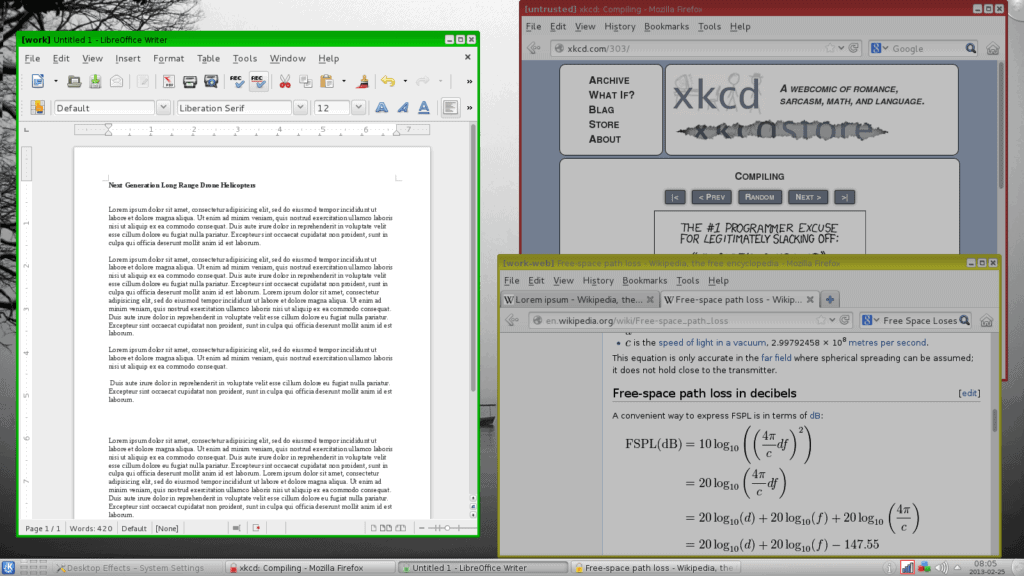
A coloração da borda da janela fornece uma forma bastante instantânea de ver o nível de confiança de cada janela. Nesta imagem podemos ver as bordas das janelas vermelha (não confiável), verde (confiável) e amarela (em algum lugar no meio). Também é fácil ver que o prompt de senha é de uma aplicação no domínio de confiança (verde), mesmo que ela esteja sobreposta a uma aplicação não confiável (vermelha). Uma técnica muito comum de phishing é usar um site para criar uma caixa de login muito realista para algum serviço e tentar fazer com que as pessoas digitem suas credenciais. Se esse fosse o caso aqui, a caixa de senha teria uma borda vermelha que seria seu sinal de que algo arriscado pode estar acontecendo.
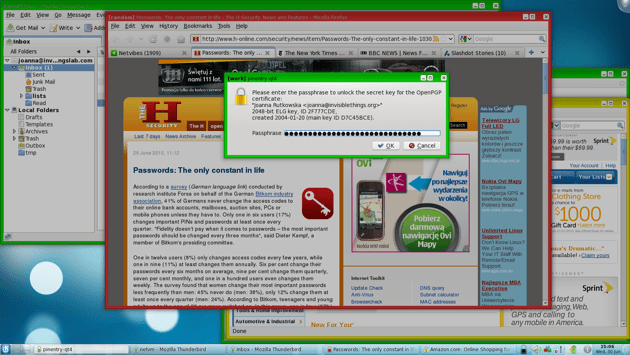
Uma excelente forma de colocar uma boa camada de anonimato no já robusto modelo de segurança é usar Whonix, discutido mais tarde, com o Qubes. Como o SO Qubes executa cada aplicação em um qube separado, o gateway e a estação de trabalho da Whonix serão executados em qubes separados. Isto os abstrai ainda mais uns dos outros. Se o gateway ou estação de trabalho da Whonix forem executados em seu próprio qube e estiverem de alguma forma comprometidos, eles não poderão acessar qualquer outro aplicativo no computador. Há instruções aqui sobre como criar os modelos de SO Qubes necessários para Whonix.
QubesOS pros
- A separação de aplicativos através do uso de máquinas virtuais sandboxed garante que um aplicativo explorado, ou javascript malicioso, não possa ser passado para outros aplicativos ou para o sistema operacional host.
- O uso da Whonix dentro do QubesOS proporciona um nível adicional de separação da Internet, forçando todo o seu tráfego de Internet através do gateway Whonix Tor
Confenças QubesOS
- O sistema operacional QubesOS é difícil de testar porque não funciona bem, ou não funciona em uma máquina virtual.
- Existe um Live CD não suportado na página de download. Ele pode ou não funcionar para o seu sistema. E, como não é suportado, não cumpre realmente o trabalho de um Live CD, permitindo que você o utilize para ganhar confiança sobre como uma instalação completa irá funcionar. Portanto, você está praticamente preso a uma instalação tudo ou nada de Qubes na sua máquina para ver como funciona.
Whonix – Anonimato em duas partes
Whonix é projetado especificamente para fornecer anonimato enquanto usa a internet. É composto por duas máquinas virtuais, a gateway e a estação de trabalho. A estação de trabalho só pode falar com o gateway e o gateway se conecta à internet via Tor. Ambos são dispositivos de máquina virtual VirtualBox, portanto você pode executá-lo em qualquer sistema operacional que execute VirtualBox.
A estação de trabalho e o gateway da Whonix estão configurados para usar uma rede privada em seu computador host. A estação de trabalho encaminha todo o seu tráfego para o gateway, que usa a rede Tor para acessar a Internet. Toda a atividade de rede realizada na estação de trabalho é feita através do Tor.
A máquina host não participa da rede privada Whonix e, portanto, continua a usar sua conexão normal à Internet.
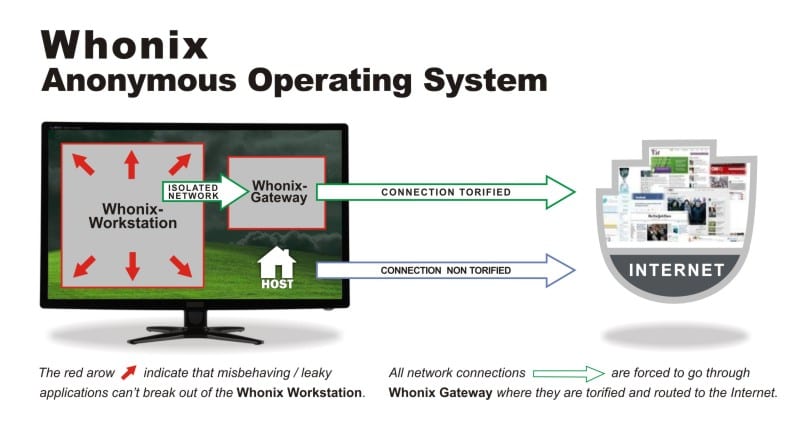
Além de simplesmente proxyar todas as solicitações de estações de trabalho através do Tor, o gateway da Whonix também protege contra ser identificado através do uso de circuitos Tor para diferentes aplicações. O gateway implementa o Stream Isolation para garantir que diferentes aplicações na estação de trabalho tomem caminhos diferentes através do Tor. Enquanto isso é configurado por padrão, você pode aprender mais sobre o isolamento do Tor no wiki da Whonix.
Baixar os dois appliances do site da Whonix aqui, e depois importá-los um a um no VirtualBox.
Select File -> Import Appliance:


VirtualBox levará alguns minutos para ler o appliance e depois exibir suas configurações. Clique no botão Importar para finalizar, e depois clique no botão Iniciar para iniciar a máquina virtual gateway.


Whonix Gateway
O gateway pode ser executado a partir da linha de comando. Se o seu sistema tiver menos de 2GB de RAM, pode ser doloroso executar dois computadores de secretária com a capacidade máxima, por isso pode optar por executar o gateway sem cabeça. Vou usar o desktop tanto para a estação de trabalho quanto o gateway para este artigo, pois é mais fácil demonstrar os conceitos.
O primeiro assistente de execução exibe duas telas cheias de avisos sobre como a Whonix não deve ser confiável para fornecer anonimato:
Whonix is experimental software. Do not rely on it for strong anonymity. Isso é um pouco desconcertante porque a página principal do site da Whonix declara especificamente que fornece anonimato à prova de falhas:
It makes online anonymity possible via fail-safe, automatic, and desktop-wide use of the Tor network.Acho que a mensagem subjacente aqui é que há muitas formas de trair a sua identificação que não têm nada a ver com as salvaguardas técnicas.
O próximo passo é configurar como o gateway deve se conectar à rede Tor. As opções aqui imitam as opções normais de configuração do Tor em relação a pontes e proxies. Quando você passar o mouse sobre qualquer uma dessas opções, a Whonix exibirá as mudanças necessárias em seu arquivo torrc para conseguir essa mudança. Ele não fará nenhuma alteração automaticamente para você.


O próximo passo é configurar como você gostaria que as atualizações fossem feitas.


E, finalmente, uma advertência de que este é o gateway Whonix e não deve ser usado como estação de trabalho.


Whonix Workstation
Agora que seu gateway Whonix esteja instalado e conectado ao Tor, é hora de lançar a estação de trabalho. Importe a máquina virtual da estação de trabalho como você fez com o gateway e inicie-o. Os mesmos Termos e Condições do doom-and-gloom são exibidos. Você pode então configurar suas preferências de atualização.




Deixe a primeira atualização completa e a estação de trabalho está pronta para uso:


Se você quiser ver seu gateway em ação, inicie o navegador Tor na estação de trabalho, depois inicie o Monitor de Relé Tor Anonimizante (ARM). Você verá o tráfego da estação de trabalho passando pelo seu gateway.


Para alguma ajuda básica, abra uma janela de terminal e digite apenas whonix por si só. Aparecerá uma tela de ajuda que inclui as credenciais de usuário padrão. Você pode usá-las para sudo to root a fim de ver suas interfaces de rede.


Uma verificação rápida das interfaces de rede mostra que a estação de trabalho está usando um endereço IP privado como esperado e está roteando todo o seu tráfego através do gateway.

Desligar o gateway impede que a estação de trabalho possa se conectar à Internet.
Whonix pros
- Utilizar a tecnologia VirtualBox garante que a maior variedade de pessoas possa usar a Whonix. O VirtualBox está disponível para todos os principais sistemas operacionais e é gratuito.
- A instalação e uso padrão é extremamente fácil. Nenhum conhecimento ou configuração especial é necessário para começar a trabalhar.
Whonix contras
- Embora a estação de trabalho da Whonix esteja separada do computador host, não há mais separação. Executar comportamentos de risco e não risco na estação de trabalho é tão perigoso quanto fazer ambos no computador host.
- Desde que o anonimato é fornecido apenas na máquina virtual da estação de trabalho, pode ser fácil esquecer de usá-lo, e acabar usando a máquina host por acidente.
Tails – The Amnesic Incognito Live System
Tails é um sistema operacional live construído a partir do Debian GNU/Linux. Não há nenhum processo de instalação. Você inicializa seu computador com ele, e ele é executado a partir da mídia temporária de onde você inicializou. Quando o desliga, ele esquece (amnésico) e ajuda a mantê-lo anónimo enquanto o utiliza (incógnito).
Todas as ligações de rede são encaminhadas através da rede Tor e as aplicações que tentam aceder directamente à Internet são bloqueadas. Tor é configurado por padrão, mas Tails também pode ser configurado para usar a rede anônima I2P.
Inicie aqui para dar início ao processo de download: https://tails.boum.org/install/index.en.html. As instruções parecem estar um pouco envolvidas; não tenho certeza porque elas incluem a necessidade de vários pen drives ou um telefone celular para ler as instruções. Eu simplesmente baixei o arquivo ISO Tails e carreguei-o no VirtualBox como faria com qualquer outro. Se você vai usar o Tails corretamente, você precisará gravar essa ISO em alguma mídia que você possa inicializar; geralmente um CD/DVD ou uma pendrive.
O primeiro boot exibirá o Tails Greeter onde você pode opcionalmente configurar algumas opções antes de carregar a área de trabalho.






Para usar Tails com I2P ao invés de Tor, você precisará reiniciar. Quando o menu do carregador de inicialização aparecer, pressione o botão Tab para exibir as opções de inicialização atuais. Pressione a Barra de Espaço e então adicione i2p às opções existentes. Pressione Enter para continuar o boot.


O painel de notificação na parte inferior da área de trabalho lhe dirá se o Tor ou I2P está configurado:


Lançar o navegador I2P para ver o estado da sua conexão I2P selecionando a opção de menu Aplicativo -> Internet.


Espera enquanto carrega:


Tal como o Tor tem sites internos que utilizam o .onion, o I2P tem seus próprios serviços ocultos que usam a extensão .i2p.


Unlike Tor, o roteador I2P não permitirá que você acesse sites de rede claros por padrão. Você precisará configurar um Outproxy para acessar sites regulares da Internet enquanto estiver usando I2P.


Existem apenas Outproxies HTTP, HTTPS, e email disponíveis. Se você precisa de um SOCKS outproxy para fazer mais, então você deve ficar com o Tor.
Tails Pros
- Cd’s vivos em geral são muito fáceis de usar. Você pode gravar uma vez, usar em qualquer lugar que seja muito útil se você estiver em vários computadores não confiáveis.
- A configuração padrão para usar o Tor fornece anonimato out-of-the-box, na medida em que o Tor fornece.
Tails Cons
- Tails não criptografa documentos criados durante sua sessão por padrão, mas tem um recurso de volume persistente criptografado que você pode usar para isso.
- Todos os Live CDs não resolvem o problema do monólito; o sistema operacional não tem segregação, então atividades arriscadas em uma aplicação podem afetar outras.
Outros Live CDs distros
O Live CD é visto como uma das formas mais fáceis de fornecer alguma segurança e anonimato. Por esse motivo, há uma grande variedade de Live CDs disponíveis. Alguns outros que me chamaram a atenção ao escrever este artigo são IprediaOS e TENS.
IprediaOS
Ipredia OS usa a rede I2P anonimizada em vez da rede Tor que é prevalecente entre as outras distros. O I2P está disponível para Windows, Linux, MacOS e Android. O IprediaOS está disponível como um Live CD instalável usando o desktop Gnome ou o Lightweight X11 Desktop (LXDE).
Anonimato vem do uso da rede I2P assim como das aplicações pré-instaladas. As aplicações fornecidas suportam o BitTorrent anônimo, e-mail, IRC e navegador web. Assim como o Tor tem sites internos de cebola, o I2P tem sites internos de I2P nomeados eepSites com a extensão .i2p.
Baixar um Live CD instalável do site Ipredia.
TENS – Trusted End Node Security
[Trusted End Node Security[(https://www.spi.dod.mil/lipose.htm). TENS foi criado pelo Departamento de Defesa dos Estados Unidos (DoD). Curiosamente, o DoD dos E.U.A. assina seus próprios certificados SSL. Seu navegador provavelmente não tem o DoD listado como uma Autoridade Certificadora confiável, então você provavelmente verá erros SSL quando você tentar visitar o site. Parece seguro fazê-lo baseado em minha pesquisa, mas seu nível de paranóia deve governar suas ações.
TENS inicia na RAM, não grava nada no disco, e portanto cria um nó final confiável e temporário em quase qualquer computador. Note que o propósito de TENS é criar um nó final confiável; ele foi criado para proteger o computador ao qual você está se conectando; ele não foi projetado para protegê-lo, per se.
Existem algumas versões diferentes, duas das quais estão disponíveis para o público. O Public Deluxe vem com o Libre Office, enquanto a versão padrão Public não o faz. A versão Profissional está disponível apenas para o pessoal do governo dos EUA. Departamentos individuais podem solicitar construções personalizadas e é o único método aprovado para se conectar a sistemas DoD em equipamentos não governamentais.
Veja também: Quais são os melhores serviços VPN Linux?